Excel操作-快速填充和快速分析
Excel快速填充
Ctrl+E 快速填充,可以帮你合并拆分内容
快速填充的内容不合意,可以再多输入几个内容
要想用快速填充,附近一定要有数据
在单元格中填好第一个数据,拖动单元格右下角会出现填充柄,在填充柄中快速填充选项中选择快速填充就可以将表格中的数据全部填充完毕。
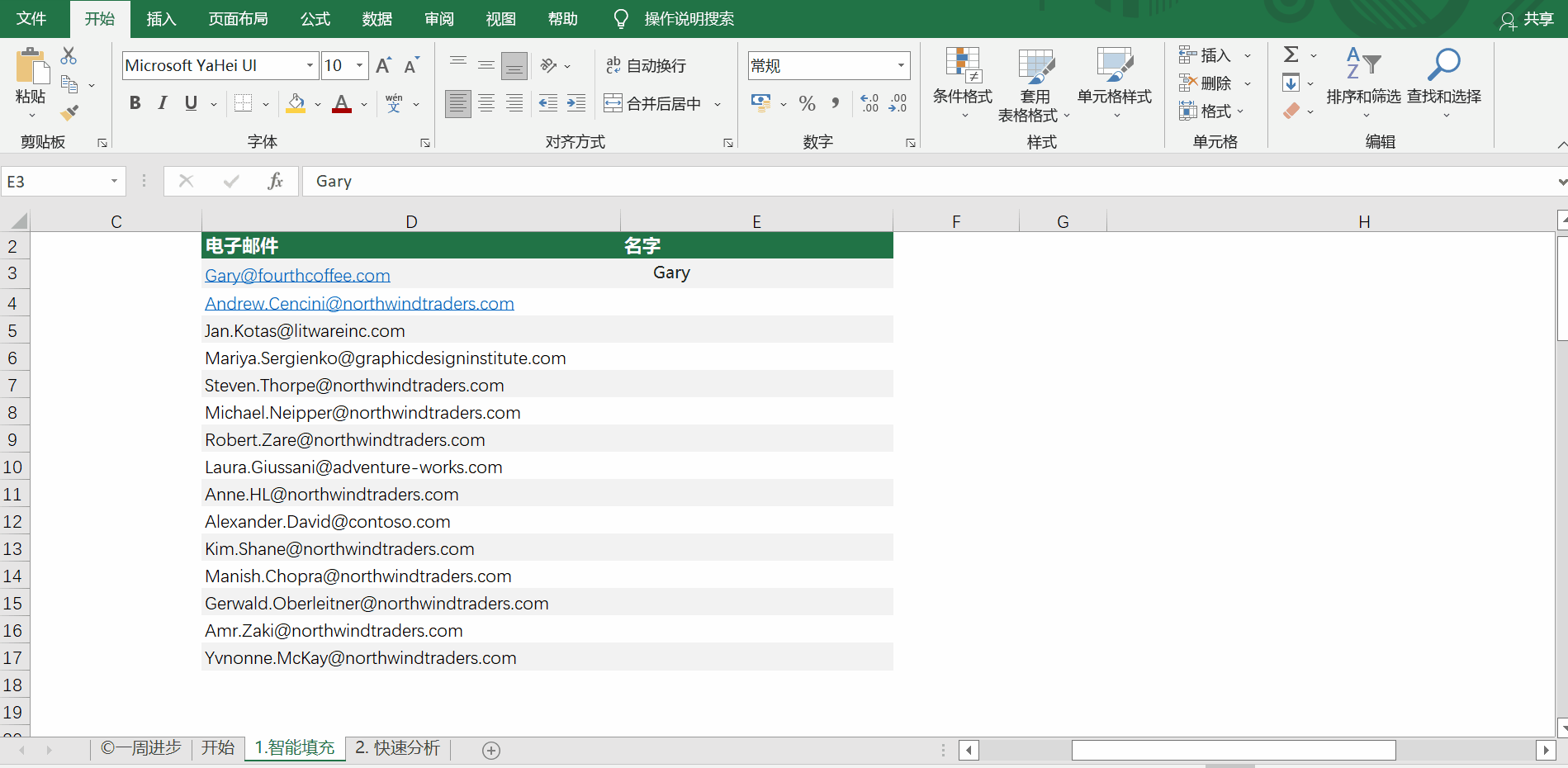
同理也可以提取括号中的数据(有时候Excel并不是那么智能,只需要我们多输入几个数据,就可以让它智能填充数据了)
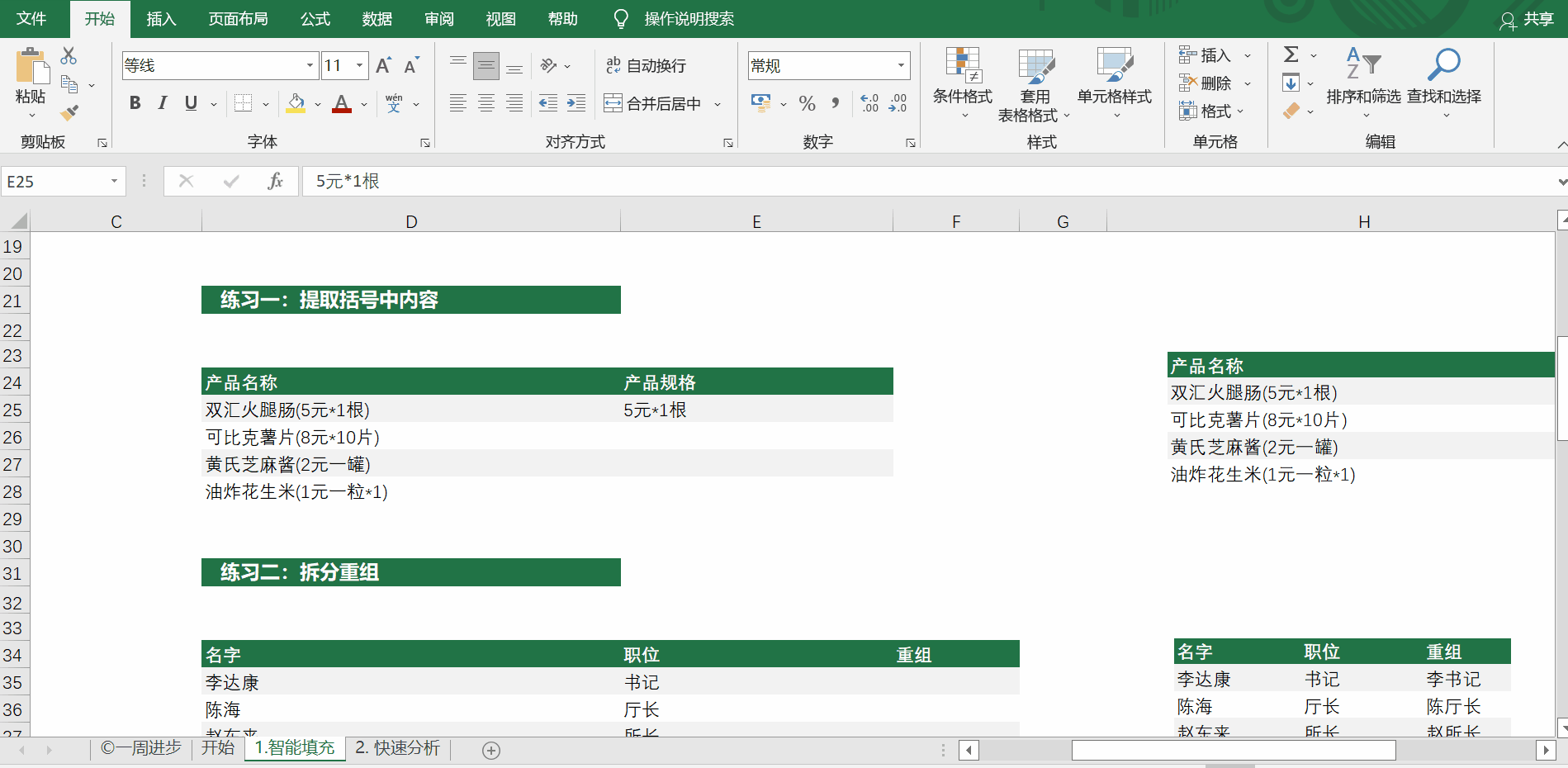
Excel快速填充实现数据拆分和重组
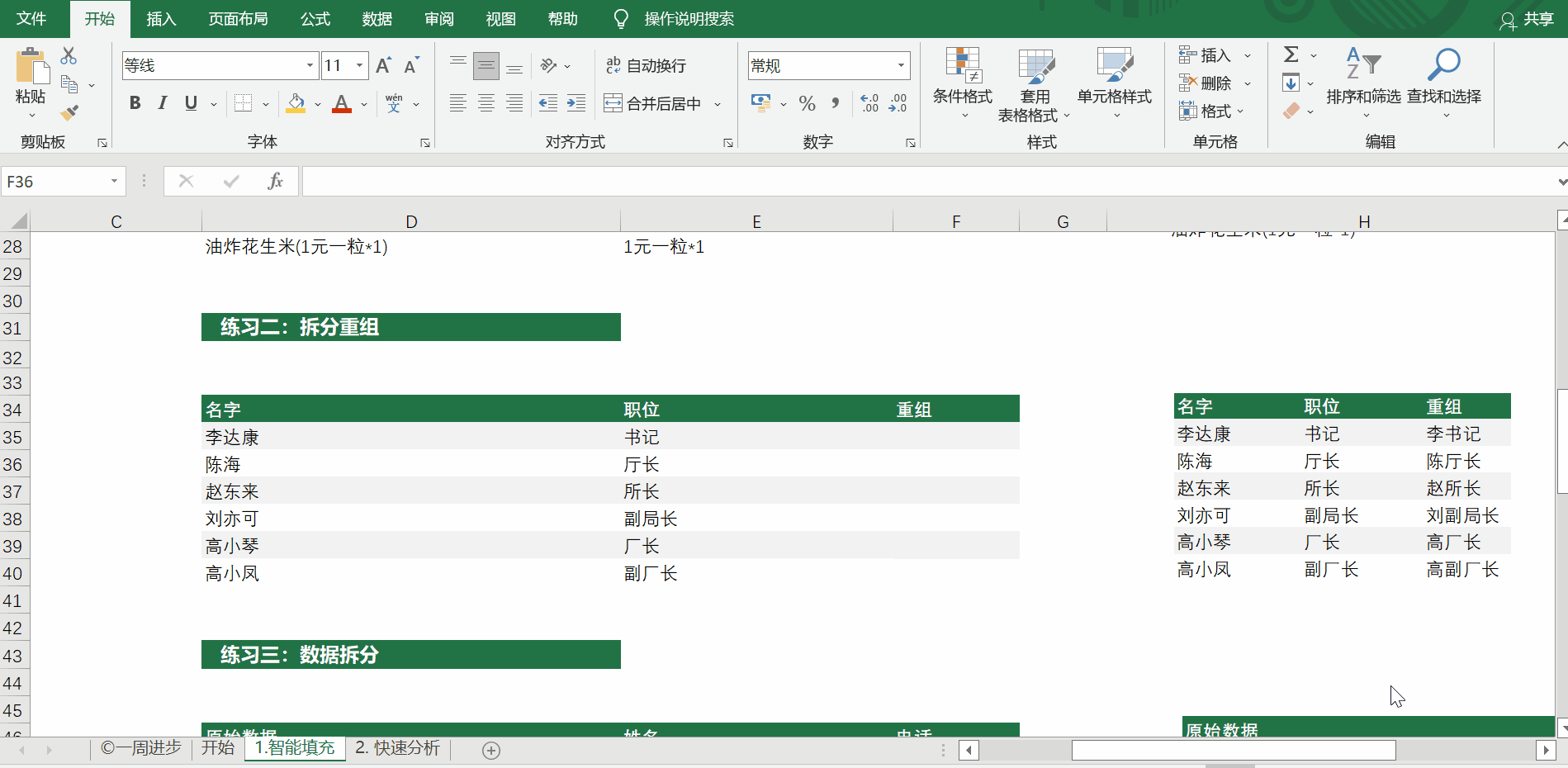
Excel快速填充实现数据拆分
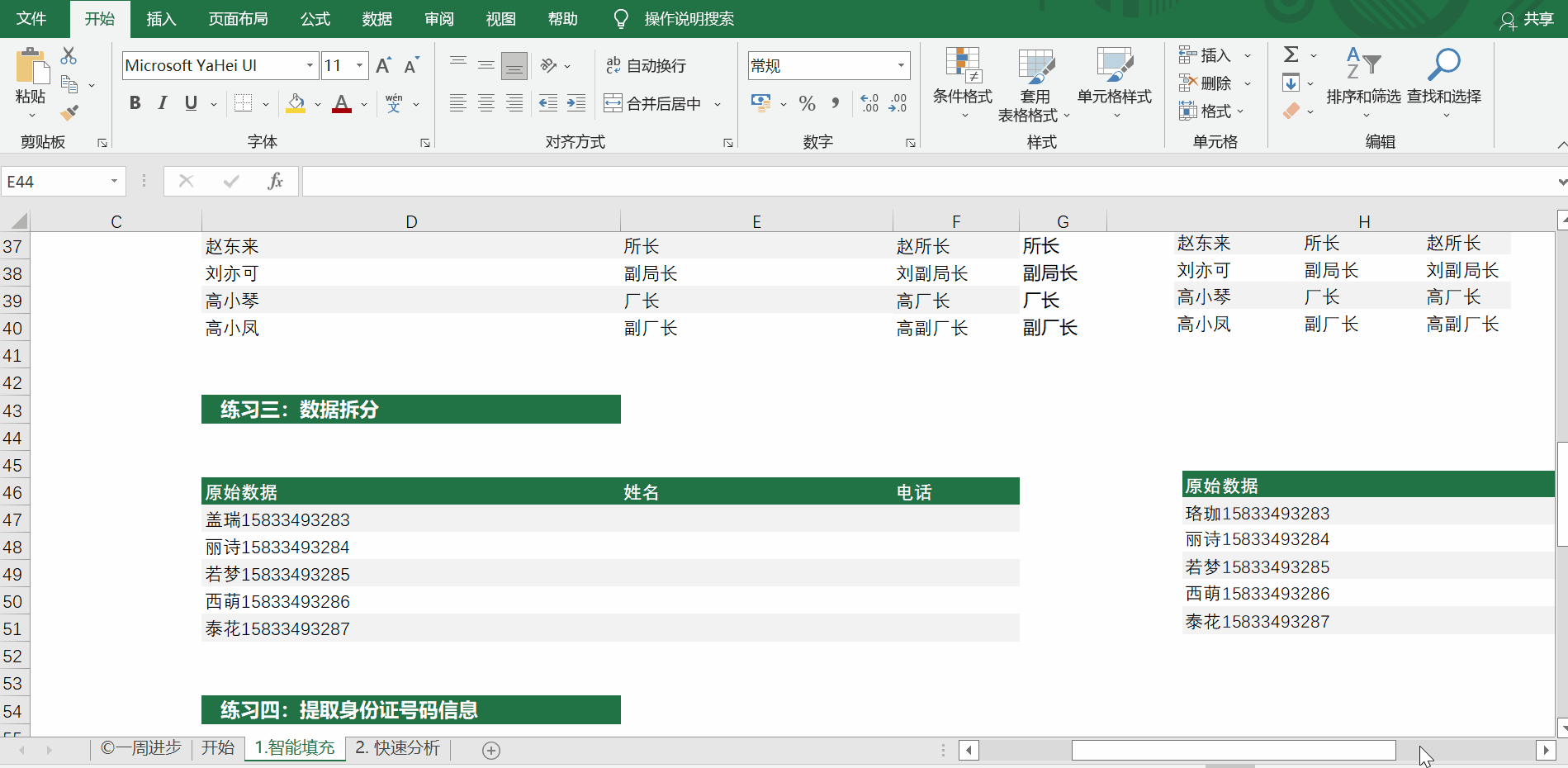
Excel快速填充实现提取身份证号码信息
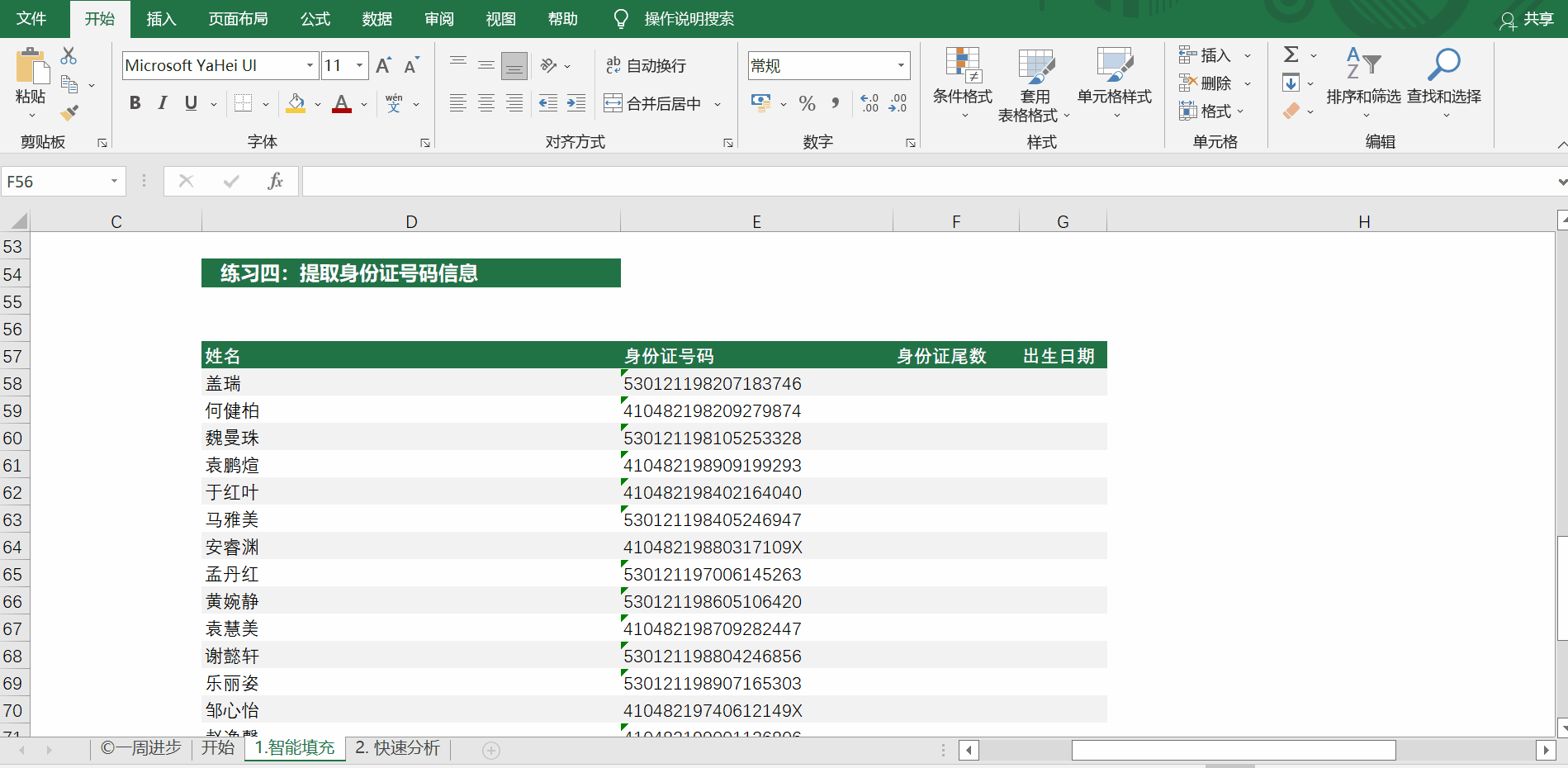
快速分析
想要快速分析数据,可以选中目标区域后,直接Ctrl+Q。
快速分析能帮助我们实现多种效果:格式化,图表,汇总,表格,迷你图。
选中表格,把鼠标悬停在右下角有个图标,这个图标就是快速分析图标,通过快速分析-数据条,我们可以快速找出最大值跟最小值,以及看出数据与数据之间的对比。
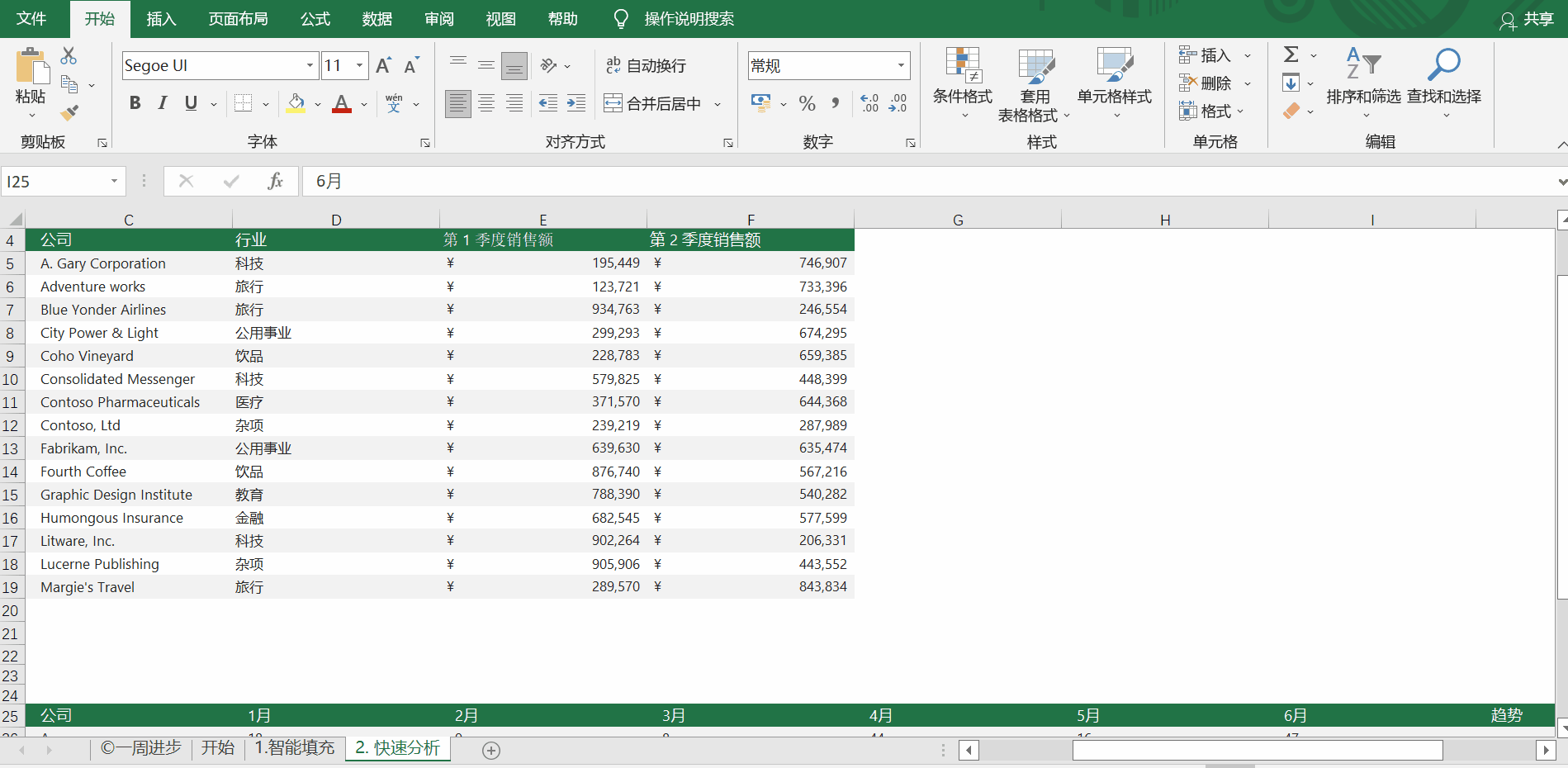
通过快速分析-色阶,可以看到图表更加五彩斑斓了,色阶可以快速看出数据最大值和最小值,绿色越深代表它的数据越大,红色越深代表它的数据越小。
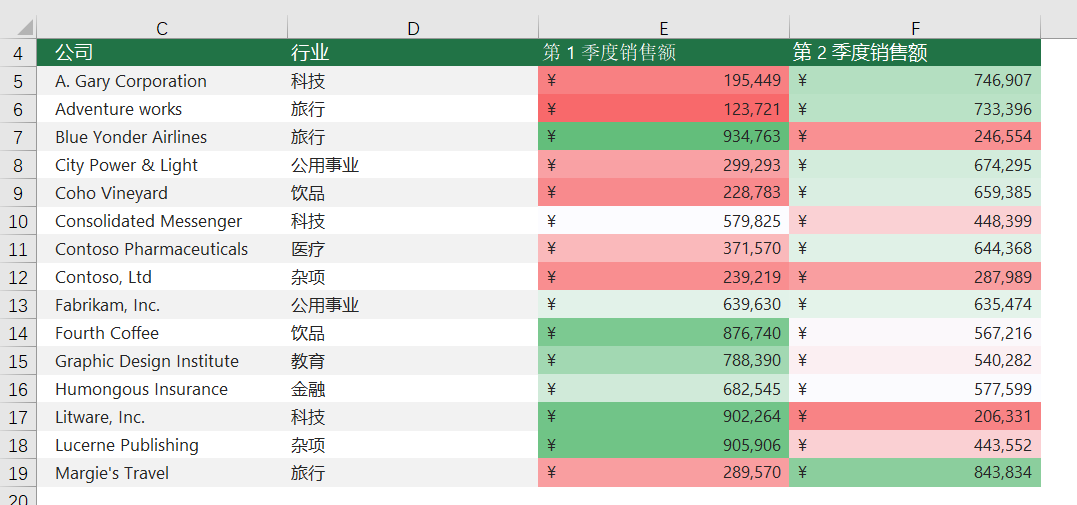
若要修改样式,也可以在开始-条件格式下更改其他规则,让我们对快速分析所得到的图表更加通俗易懂。
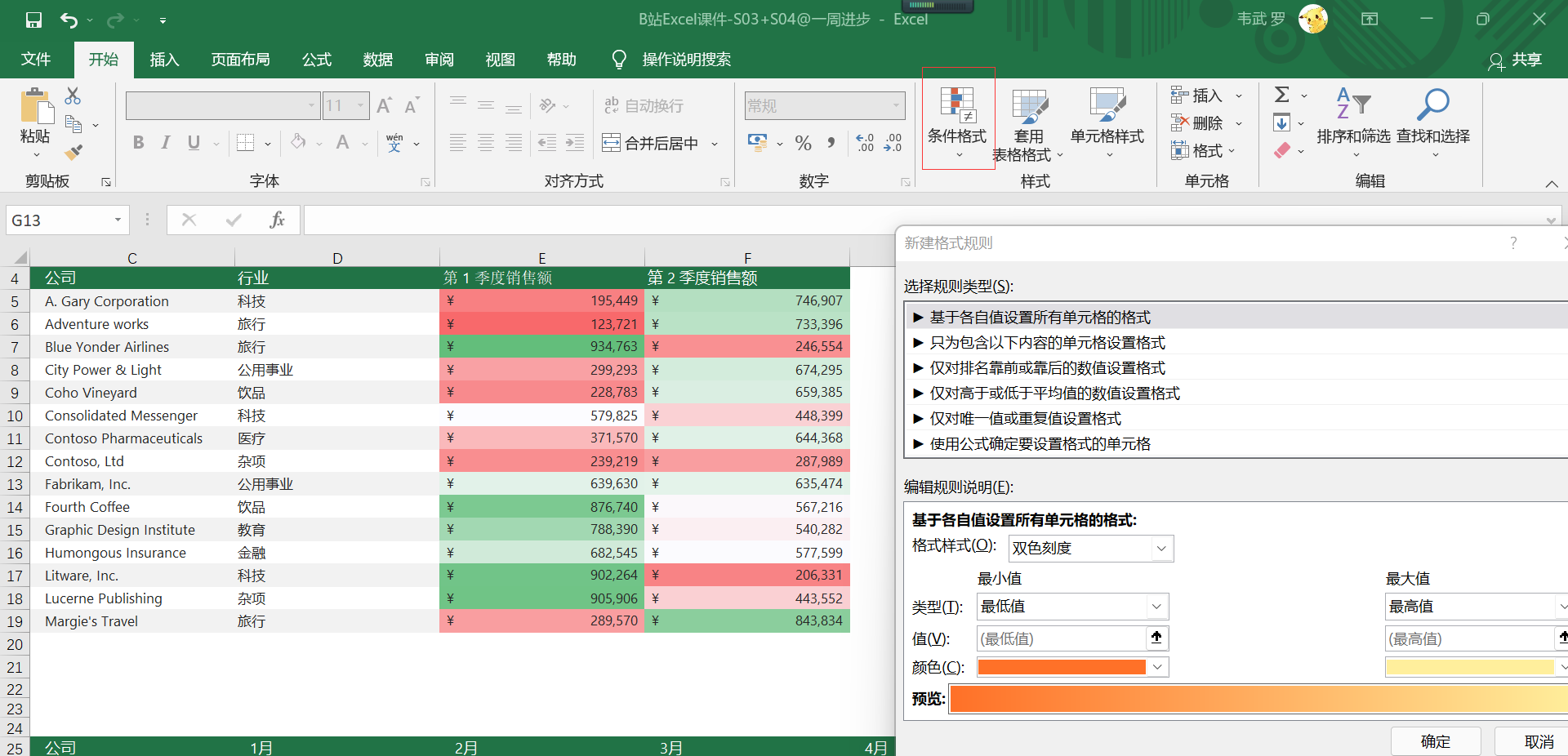
图表的快速分析不止格式化这一种操作,还有着图表、汇总、表格、迷你图这几种分析方式。
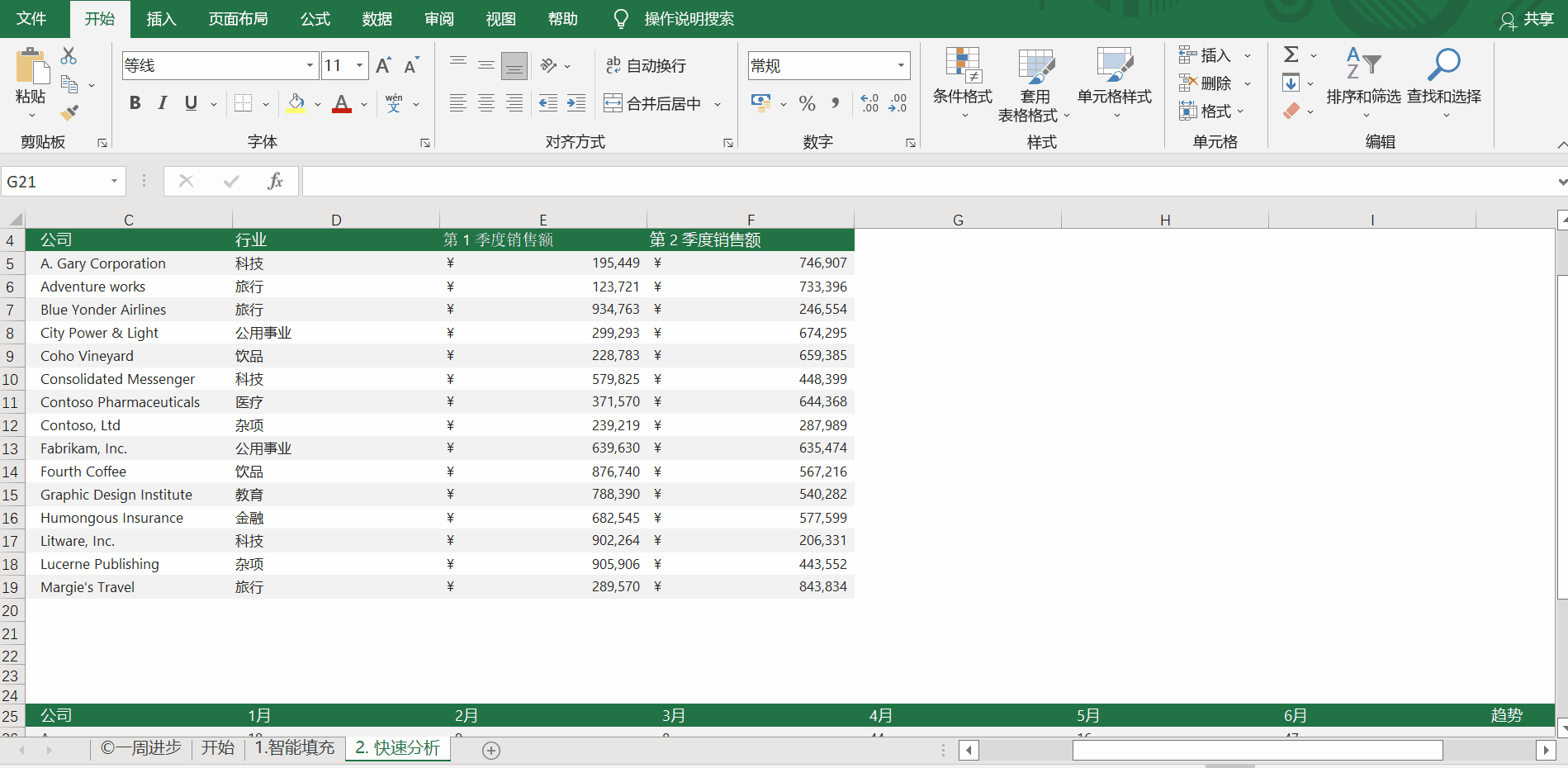
选择表格后,可以对表格样式进行简略的修改
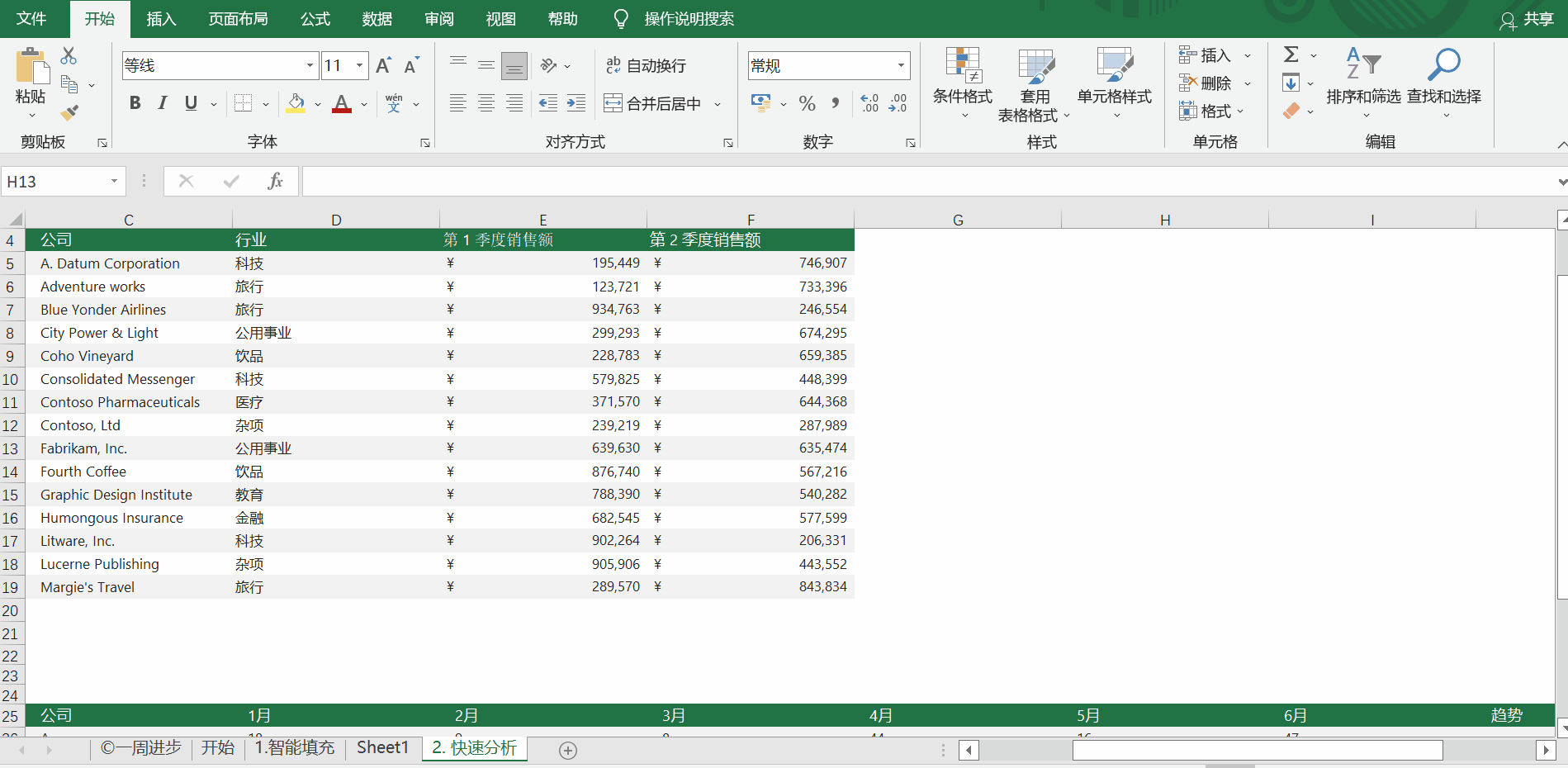
快速分析-迷你图,根据图表上数据可以分析不同季度销售额变化情况~
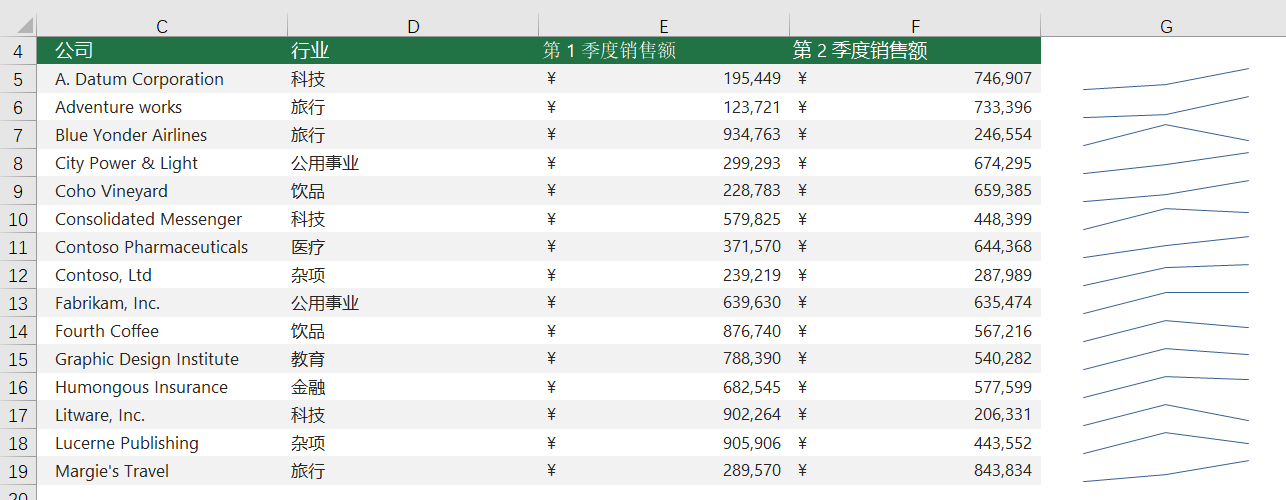
(如需转载学习,请标明出处)


